ppt将幻灯片的动画效果全部删除的教程
2023-08-01 10:47:34作者:极光下载站
ppt是一款功能强大的演示文稿制作软件,为用户带来了不错的制作平台,让用户从中获取到了许多功能带来的帮助,可以很好的提升用户的办事效率,因此ppt软件收获了不少的用户群体,当用户在使用ppt软件时,可以按照自己的需求将其中枯燥的内容添加上动画效果,能够将其生动形象的展示出来,可是在用户不需要动画效果的情况下,用户应该怎么将一张幻灯片上的动画效果全部取消呢,其实这个问题是很好解决的,用户直接打开动画窗格,接着将全部的动画全选中,随后右键点击并选择删除选项即可解决问题,那么下面就和小编一起来看看ppt将幻灯片的动画效果全部删除的方法教程吧,希望用户能够喜欢。

方法步骤
1.用户在电脑桌面上打开ppt软件,并来到演示文稿的编辑页面上来进行设置
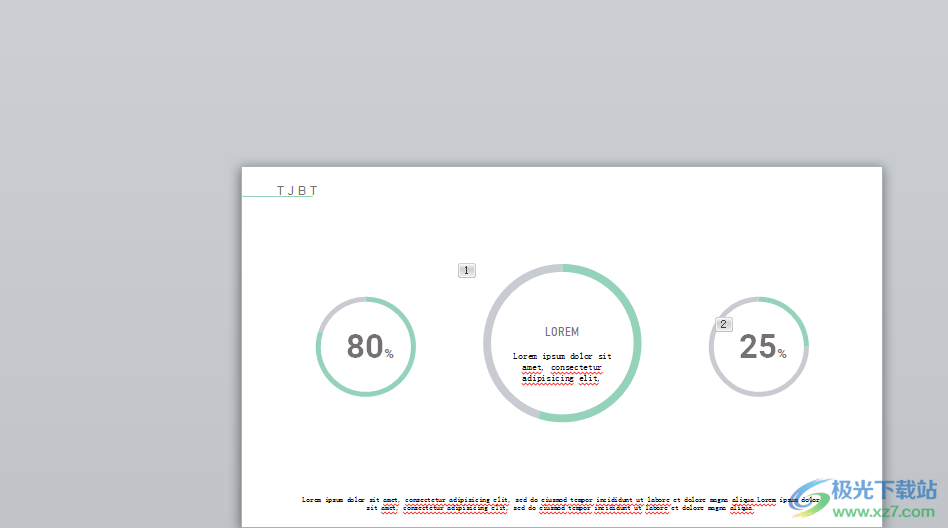
2.在页面上方的菜单栏中点击动画选项,将会显示出相关的选项卡,用户选择高级动画板块中的动画窗格选项

3.这时用户可以在页面右侧看到弹出来的动画窗格,需要将其中的动画效果全选中
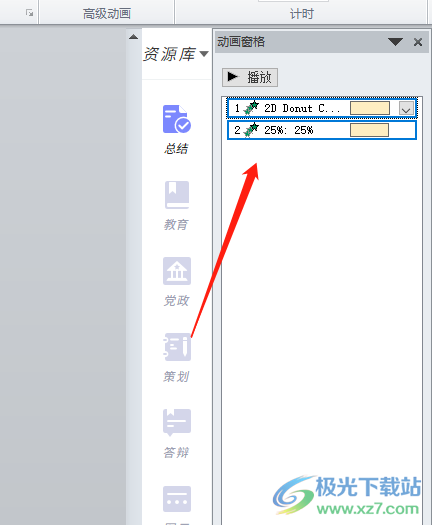
4.然后用户右键点击动画,在弹出来的右键菜单中,用户选择其中的删除选项即可解决问题
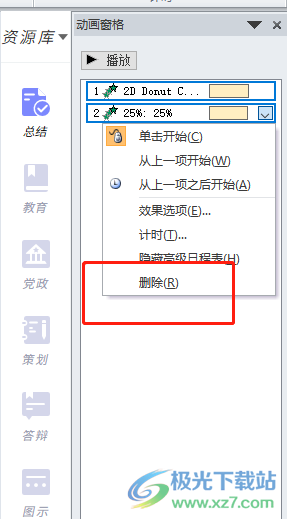
5.如图所示,用户可以看到动画窗格中的动画全部去除,幻灯片上的动画标识也消失不见了
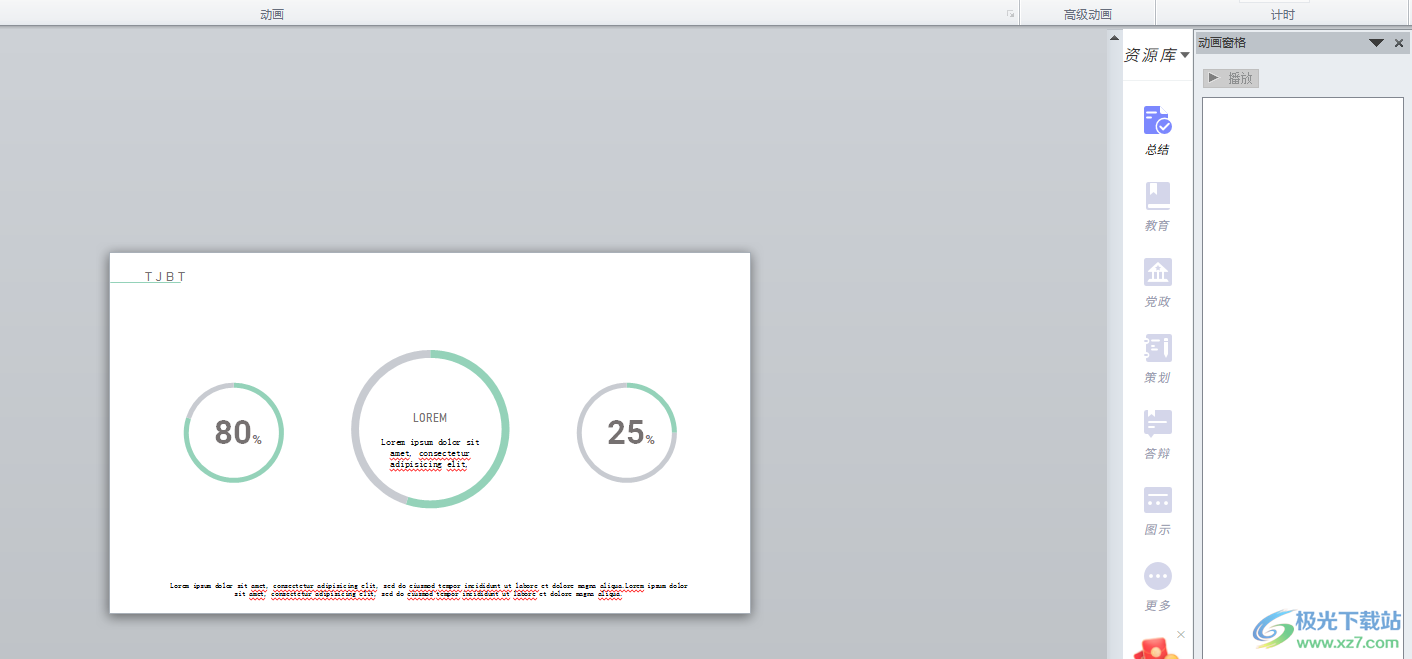
以上就是小编对用户提出问题整理出来的方法步骤,用户从中知道了大致的操作过程为点击动画——动画窗格——选中全部动画——右键点击动画——删除这几步,整个操作过程简单易懂,因此感兴趣的用户可以跟着小编的教程操作试试看。
